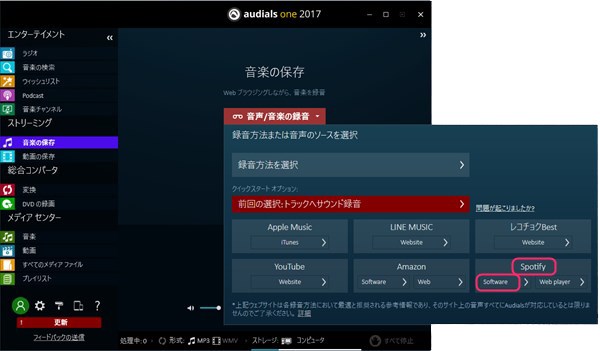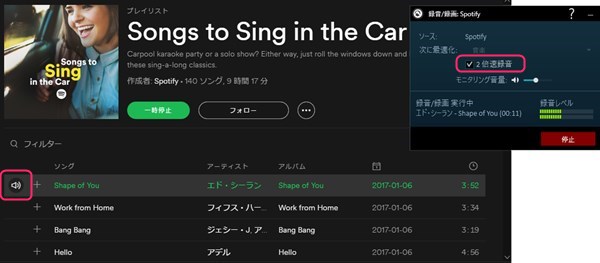日本では昨年の秋にサービスが開始された音楽のストリーミング配信サービス『Spotify』 、みなさまもうご利用でしょうか。無料でなかなか楽しめますね。
AudialsがSpotifyに対応し、2倍速録音が可能になりましたので、試してみました。
こちらのFAQ もご参考にしてください。
Spotifyは、現在のおすすめチャートやジャンル、気分に合わせて選べるプレイリストがたくさんあります。
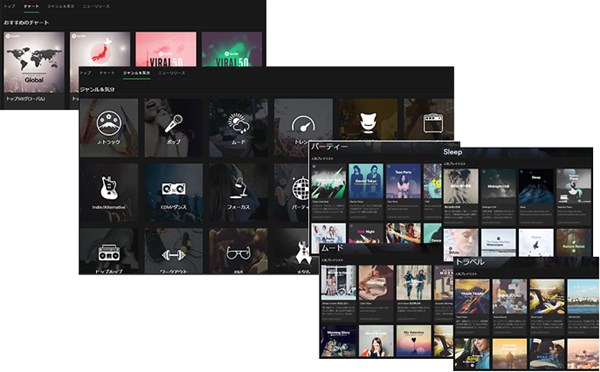
フォロワーが多く、ドライブにおすすめ というプレイリストを、一気に録音してみようと思います。
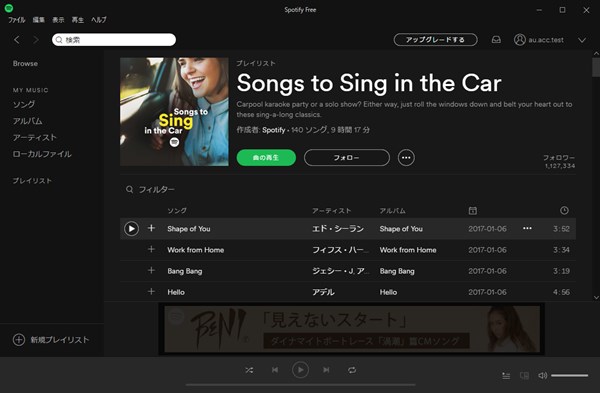
Audialsを起動し、「音楽の保存」-「音声/音楽の録音」-「Spotify」-「Software」を選択します。
「Spotify」-「Software」を選択すると、2倍速で録音できます。チェックを入れ、1曲目の再生ボタン▶をクリックします。曲が流れると同時に録音が開始されます。
プレイリストで次々に曲が流れ、Audialsも曲ごとに自動保存しながら録音し続けます。フリー版ではたまに広告が入りますが、30秒以下の広告は自動的に除外されて、保存されません。c(*゚ー^)ノ*・’゚☆
Audialsの画面です。↓ ↓ ↓
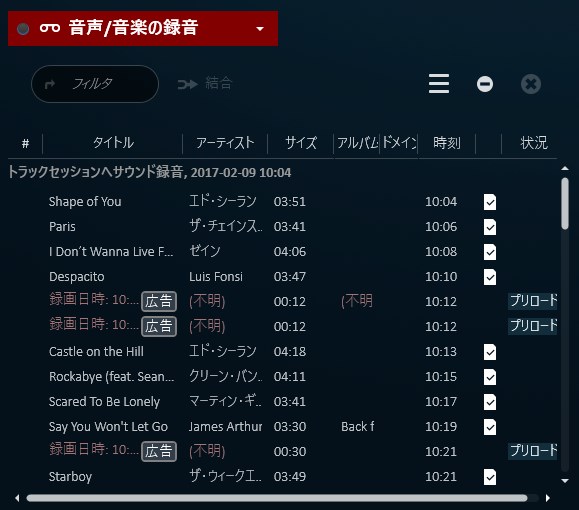
よくよく見ると、このプレイリストは140曲あり、全部聞くと9時間あります・・・。
だいたいの目安ですが、2倍速録音で、1時間で30曲くらい保存できます。
1、2時間放置して「停止」するなど、適宜にお願いいたします。(4、5時間かければすべて保存できますが)
録音した音楽ファイルは、「ミュージック」フォルダ内に保存されています。(C:\Users\ユーザー名フォルダ\Music)
「Audials」、「Audials Music」等のサブフォルダ内にある場合がありますのでご確認ください。
「Audials」、「Audials Music」等のサブフォルダ内にある場合がありますのでご確認ください。
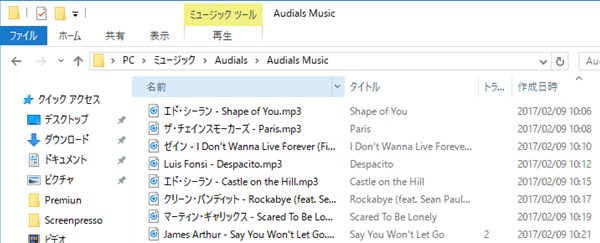
◆もし、プレーヤーで聞ける音楽CDを作成されたい場合は、「Audials One 2017」の利用ガイドp61~をご参照ください。 → 利用ガイド(PDFファイル、10MB)
または こちら をご参照ください。画面は旧バージョンですが、手順はほぼ同じです。